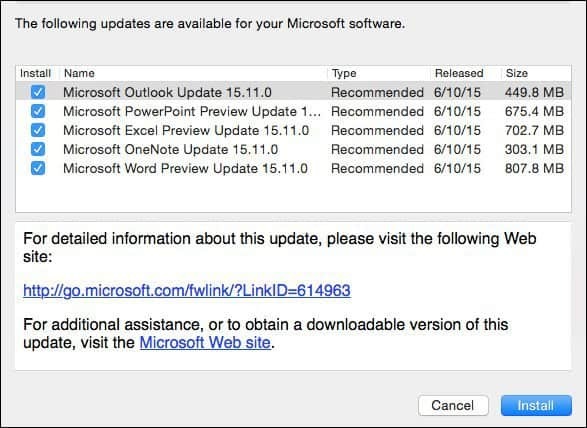Google Photos से Amazon Photos Unlimited पर माइग्रेट कैसे करें
मोबाइल वीरांगना Google फ़ोटो नायक / / March 19, 2020
पिछला नवीनीकरण

Google फ़ोटो के साथ, आपको केवल 15 GB का निःशुल्क संग्रहण मिलता है। लेकिन अमेज़ॅन प्राइम सदस्य के रूप में, आपके पास असीमित फोटो स्टोरेज तक पहुंच है - यहां तक कि पूर्ण-रेज रॉ इमेज फाइलें भी। यहां कैसे स्विच किया जाए
आपकी तस्वीरें आपके जीवन की यादें हैं और आप उन्हें क्लाउड पर अपलोड करते समय सबसे अच्छी गुणवत्ता प्राप्त करना चाहते हैं। उदाहरण के लिए, जब आप पहली बार फोटो अपलोड करते हैं Google फ़ोटो, आप एक निर्णय के साथ सामना किया जाएगा। क्या आप अपनी प्रिय यादों को संपीड़ित करने के लिए चुनते हैं या उन्हें पूरे रिज़ॉल्यूशन में अपलोड करते हैं? नीचे एक उदाहरण है कि आप Google पर फ़ोटो अपलोड करते समय क्या देखते हैं।
यदि आप मूल विकल्प चुनते हैं, तो Google आपको केवल 15 जीबी स्थान देता है - और यह जल्दी भर जाता है।
यदि आप उच्च-गुणवत्ता का विकल्प चुनते हैं, तो Google आपको मुफ्त असीमित संग्रहण प्रदान करता है। अदला - बदली? संपीड़ित फाइलें।
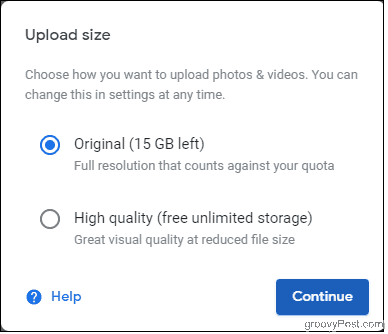
छवि फ़ाइलों को संपीड़ित करना ताकि वे कम संग्रहण स्थान का उपभोग करें, जरूरी नहीं कि कम छवि गुणवत्ता का मतलब है - लेकिन यह हो सकता है। किसी भी तरह से, यह है कि Google फ़ोटो आपकी छवियों में जो बदलाव करता है वह नग्न आंखों के लिए मुश्किल से ध्यान देने योग्य होगा, तब भी जब आप उन्हें उड़ाते हैं और उन्हें प्रिंट करते हैं।
तो क्यों न आप अपनी तस्वीरों को Google से किसी अन्य क्लाउड सेवा में माइग्रेट करें, जैसे कि अमेज़न तस्वीरें? यह बेहतर कीमत पर मूल गुणवत्ता वाली तस्वीरों के लिए अधिक विकल्प हैं। यहां एक नज़र है कि आप क्या उम्मीद कर सकते हैं और आपको अपनी तस्वीरों को Google से अमेज़ॅन में क्यों स्थानांतरित करना चाहिए।
अमेज़न तस्वीरों के बारे में क्या महान है?
एक के रूप में अमेजन प्राइम मेंबर, आपके पास असीमित फोटो भंडारण तक पहुंच है, इसलिए आपको RAW छवि फ़ाइलों के लिए असीमित, असम्पीडित फोटो भंडारण के लिए कोई अतिरिक्त शुल्क नहीं लिया जाएगा। हां, आप जितने चाहें उतने पूर्ण रिज़ॉल्यूशन और रॉ इमेज फाइल अपलोड कर सकते हैं। फोटोग्राफी में दबंग किसी के लिए अच्छी खबर! यह एक है प्रमुख लाभ जिनके बारे में आप नहीं जानते होंगे.
यहां पर पकड़ यह है कि अमेज़ॅन फोटोज़ 5 जीबी के मुफ्त स्टोरेज कोटा की ओर वीडियो और किसी भी अन्य गैर-फोटो फ़ाइलों को गिना जाता है। हालाँकि, यदि आप अतिरिक्त संग्रहण खरीदना चुनते हैं, तो 100 जीबी के लिए प्रति वर्ष $ 11.99 पर अमेज़न की योजना Google की तुलना में सस्ती है, जो आपको उसी राशि के लिए $ 19.99 प्रति वर्ष चलाएगी।
Google फ़ोटो की तरह, अमेज़न फ़ोटो में दोनों हैं iOS ऐप और एक एंड्रॉइड ऐप, तो आप सीधे अपने फोन से अपने चित्रों को सिंक कर सकते हैं।
आप किस सेवा पर बड़े पैमाने पर बसते हैं, यह इस बात पर निर्भर करता है कि आपको बहुत सारी RAW फ़ाइलों को संग्रहीत करने की आवश्यकता है, या बस अपनी तस्वीरों को संपीड़ित करने के लिए प्रतिकूल हैं। (इसके लिए भी एक मामला बनाया जाना चाहिए अपने फ़ोटो का बैकअप ले रहा है एक से अधिक स्थानों पर।) यदि आप यह निर्णय लेते हैं कि Google फ़ोटो से अमेज़न फ़ोटो पर अपने चित्रों को माइग्रेट करना आपके लिए सही विकल्प है, तो इसके बारे में यहाँ कैसे जाना है।
सबसे पहले गूगल से अपने कंप्यूटर में अपनी तस्वीरें डाउनलोड करें
पर जाएँ Google टेकआउट उस कंप्यूटर पर जिसे आप डाउनलोड करना चाहते हैं, सुनिश्चित करें कि आपने अपने चित्रों को रखने वाले खाते में प्रवेश किया है। यह वह जगह है जहां आप उस डेटा का चयन करेंगे जिसे आप डाउनलोड करना चाहते हैं, और आप उन सभी Google उत्पादों से डेटा देखेंगे, जिनका आप उपयोग कर रहे हैं, जैसे क्रोम, YouTube, मैप्स, आदि। चूंकि हम केवल तस्वीरें डाउनलोड करने जा रहे हैं, आगे बढ़ें और क्लिक करें सभी को अचिन्हिंत करें।
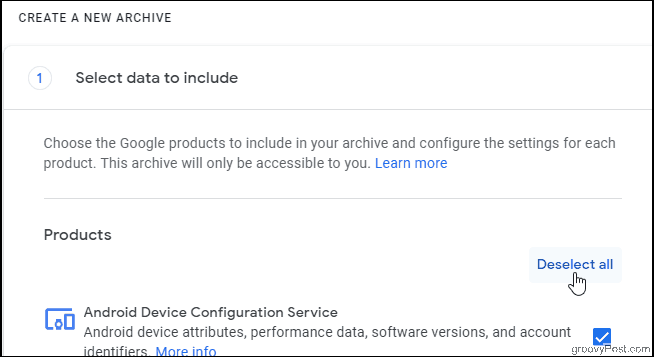
फिर, Google फ़ोटो का चयन करने के लिए सूची को नीचे स्क्रॉल करें।

आपके पास यह चुनने का विकल्प है कि किस एल्बम को क्लिक करके डाउनलोड करना है सभी फोटो एलबम शामिल बटन। डिफ़ॉल्ट रूप से, आपके सभी एल्बम डाउनलोड हो जाएंगे, लेकिन यदि आप जानते हैं कि कुछ ऐसे हैं जो आप नहीं चाहते हैं, तो आप उन लोगों को यहां से हटा सकते हैं। जब आप पूरा कर लें, तो क्लिक करें अगला कदम पृष्ठ के निचले भाग में।

आर्काइव प्रारूप को अनुकूलित करना
सेटिंग्स का यह अगला बैच आपके डाउनलोड के प्रारूप पर केंद्रित है। वितरण विधि के तहत, चुनें कि क्या आप अपने ईमेल में डाउनलोड लिंक प्राप्त करना चाहते हैं या उसने किसी अन्य संग्रहण प्रदाता, जैसे ड्रॉपबॉक्स या वनड्राइव को भेजा है। आप Google ड्राइव में संग्रह भी जोड़ सकते हैं, लेकिन ध्यान रखें कि यह आपके संग्रहण कोटा के विरुद्ध गिना जाएगा। इसलिए यदि आप अपने Google खाते में कम स्टोरेज पर चल रहे हैं, तो डिलीवरी का अलग तरीका चुनना सुनिश्चित करें।
आप निर्यात प्रकार को वन-टाइम संग्रह और फ़ाइल प्रकार के रूप में छोड़ सकते हैं ज़िप.
Google आपको 1 जीबी से लेकर 50 जीबी तक के आर्काइव साइज चुनने की अनुमति देता है। ज़िप फ़ाइल जितनी बड़ी होगी, उसे डाउनलोड करने और निकालने में अधिक समय लगेगा। हालाँकि, जब आपके पास हजारों चित्र हैं तो एक छोटे आकार का चयन करने का मतलब है कि आप डाउनलोड करने के लिए बहुत सारी ज़िप फ़ाइलों के साथ समाप्त होंगे।

क्लिक करें संग्रह बनाएं.
Google आपको अपने संग्रह अनुरोध के लिए एक ईमेल भेजता है। आपके अभिलेखागार तैयार होने पर आपको एक और ईमेल मिलेगा। यदि आपके खाते में बहुत सारे फ़ोटो और वीडियो हैं, तो इसमें कुछ समय लग सकता है।
आप हमेशा यात्रा कर सकते हैं अभिलेखागार प्रबंधित करें यह देखने के लिए कि क्या आपका संग्रह तैयार है और मौजूदा अभिलेखागार का प्रबंधन करने के लिए पृष्ठ।
अपने अभिलेखागार डाउनलोड करें
क्लिक करें डाउनलोडया तो पर अभिलेखागार प्रबंधित करें पेज या अपने ईमेल से आपको सुरक्षा उद्देश्यों के लिए फिर से अपने खाते में साइन इन करने के लिए प्रेरित किया जाएगा। डाउनलोड शुरू हो जाएगा। एक बार यह समाप्त हो जाने के बाद, .zip फ़ाइल को निकालें, और आप अपलोड करने के लिए तैयार हैं।
इसके बाद, अपनी तस्वीरों को अपलोड करने के लिए अमेज़न फोटोज़ डेस्कटॉप ऐप का उपयोग करें
डाउनलोड और इंस्टॉल करें अमेज़न तस्वीरें डेस्कटॉप अनुप्रयोग आपके कंप्यूटर के लिए।
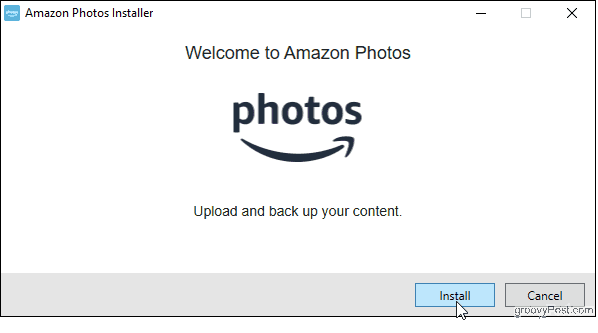
ऐप के भीतर अपने अमेज़ॅन खाते में साइन इन करें।

आप अपने कंप्यूटर पर ऑटो-बैकअप फोटो और वीडियो फ़ोल्डरों के लिए क्विक सेटअप का उपयोग कर सकते हैं, लेकिन अभी के लिए, उन Google संग्रह फ़ोल्डरों का एक बार का बैकअप लें।
अमेज़ॅन फ़ोटो विंडो में अपने चित्रों वाले फ़ोल्डर को खींचें। या, के आगे तीर पर क्लिक करें एक फ़ोल्डर चुनें बटन और चुनें एक बार पॉप-अप मेनू से, फिर आपको आवश्यक फ़ोल्डर ढूंढें।
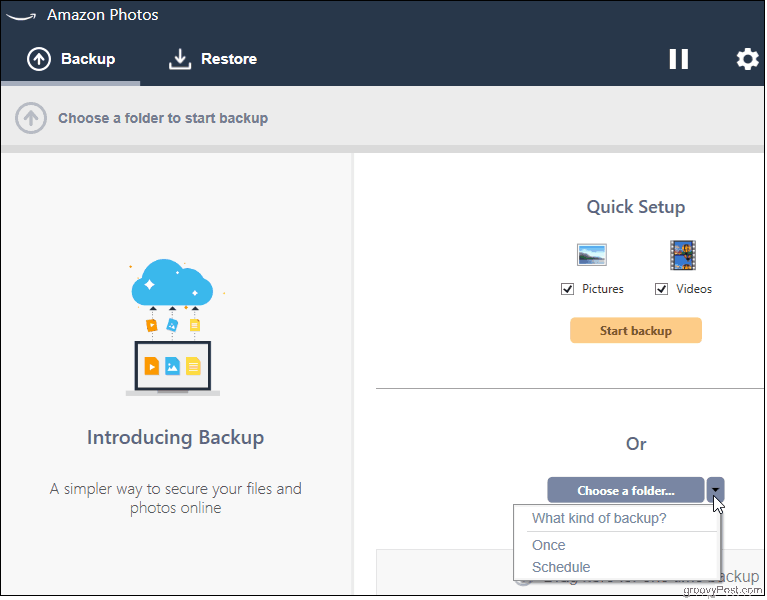
अमेज़ॅन फ़ोटो आपको अपनी फ़ाइलों के लिए अमेज़ॅन ड्राइव के भीतर एक स्थान चुनने के लिए कहेंगे। मौजूदा फ़ोल्डर का चयन करें या अपलोड शुरू करने के लिए एक नया बनाएं।
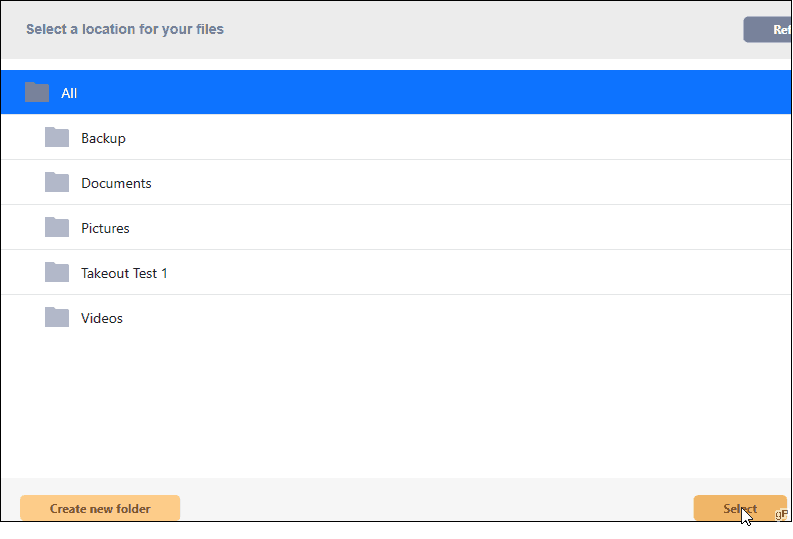
जब अपलोड पूरा हो गया है, तो आपको इसकी स्थिति पूर्ण के रूप में दिखाई देगी। क्लिक करें वेब पर देखें एक वेब ब्राउज़र लॉन्च करने के लिए जिसमें आप अपने चित्रों को अपने अमेज़न गैलरी में देख सकते हैं।
अगला कदम
इस बिंदु पर आपके पास अपनी फ़ोटो Google और अमेज़ॅन दोनों के लिए समर्थित हैं। अब आप कुछ संग्रहण स्थान (यदि आप मूल गुणवत्ता में फ़ोटो अपलोड कर रहे थे) को साफ़ करने के लिए या दोनों स्थानों पर बैकअप लेना जारी रख सकते हैं तो Google से अपनी फ़ोटो हटा सकते हैं।